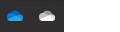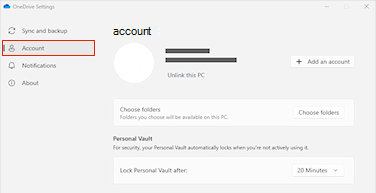Per spostare il percorso delle cartelle OneDrive nel computer, è necessario scollegare, spostare e ricollegare il OneDrive al percorso.
1. Scollegare il OneDrive
-
Seleziona il cloud di OneDrive nell'area di notifica per visualizzare la finestra popup di OneDrive.
-
Seleziona l'icona Guida e impostazioni di OneDrive, quindi seleziona Impostazioni.
-
Passare alla scheda Account.
-
Selezionare Scollega questo PC e quindi selezionare Scollega account.
-
Fai clic sull'icona a forma di nuvola di OneDrive nella barra dei menu, fai clic su Guida e impostazioniper aprire il menu e selezionare Preferenze.
-
Passare alla scheda Account.
-
Seleziona Scollega questo Mac.
2. Spostare le cartelle OneDrive
Usando Esplora file o Finder per Mac, trascinare o spostare le cartelleOneDrive del computer nella posizione preferita.
Suggerimento: Se vuoi che OneDrive sia in un'altra unità (ad esempio, D:\ o un'unità flash), leggi Installare OneDrive in un'unità esterna.
3. Ricollegare il OneDrive
Seguire questa procedura per ricollegare OneDrive
-
Indietro alla schermata di configurazione OneDrive e seleziona Per iniziare
-
Segui le istruzioni finché non viene visualizzata la schermata in cui viene visualizzato il percorso della cartella OneDrive. Selezionare Cambia posizione.
-
Scegliere il nuovo percorso della cartella e quindi scegliere OK.
-
Verrà visualizzato un messaggio che informa che la cartella OneDrive nel nuovo percorso contiene già file. Seleziona Usa questa posizione e quindi completa la configurazione OneDrive.
Suggerimento: Se hai scelto di sincronizzare solo alcune cartelle prima del ripristino, dovrai ripetere l'operazione una volta completata la sincronizzazione. Per altre informazioni, vedere Scegliere le cartelle di OneDrive da sincronizzare con il computer .
Servono altre informazioni?
|
|
Contatta il sopporto tecnico Per assistenza con l'account Microsoft e gli abbonamenti, visitare la Guida agli account e alla fatturazione. Per il supporto tecnico, vai a Contatta il supporto tecnico Microsoft, immetti il tuo problema e seleziona Richiesta supporto. Se hai ancora bisogno di assistenza, seleziona Contatta il supporto tecnico per essere indirizzato all'opzione di supporto migliore. |
|
|
|
Amministratori Gli amministratori dovrebbero vedere la Guida per amministratori di OneDrive, la Community tecnica di OneDrive oppure contattare il Supporto per Microsoft 365 for business. |